في بعض الأحيان قد تواجه موقفًا يتعذر فيه بدء تشغيل نظام Windows بعد انقطاع التيار الكهربائي.بعض الأحيان سيتم تشغيل الكمبيوتر بعد انقطاع التيار الكهربائي ، ولكن لا توجد شاشة عرض، لا يمكن بدء تشغيل Windows 10 بشكل طبيعي عند بدء التشغيل ، ويقع في حلقة إصلاح بدء التشغيل.أبلغ العديد من المستخدمين عن هذه المشكلة.بعد انقطاع التيار الكهربائي ، رفض كمبيوتر سطح المكتب بدء التشغيل بشكل طبيعي.
يبدأ Windows 10 حلقة إصلاح بعد انقطاع التيار الكهربائي
بعد انقطاع التيار الكهربائي مرتين ، حاولت الدخول إلى جهاز الكمبيوتر وتم عرضه "التحضير للإصلاح التلقائي"، اختفى بعد بضع ثوان ، وظهرت شاشة زرقاء ،" تعذر تشغيل الكمبيوتر بشكل صحيح "، ثم حاول إعادة التشغيل ، مما دفعك إلى حل المشكلة ، لكنها لم تساعد.
المحتويات
لن يتم بدء تشغيل جهاز الكمبيوتر الذي يعمل بنظام Windows 10 بعد انقطاع التيار الكهربائي
تحدث هذه المشكلة بشكل أساسي في حالة تلف ملفات النظام بسبب انقطاع التيار الكهربائي المفاجئ ، أو تلف بيانات تكوين التمهيد (BCD) ولا يمكن العثور على مسار التمهيد ، أو لأسباب أخرى.لذلك إذا كنت فيلن يبدأ جهاز الكمبيوتر الذي يعمل بنظام Windows 10 بعد انقطاع التيار الكهربائيفي حالة ما اذا ، قد تساعدك الحلول التالية في حل المشكلة.
تساعد إعادة تعيين الطاقة في التعامل مع هذا الموقف
- افصل سلك الطاقة عن الكمبيوتر.
- الآن افصل كابل VGA ولوحة مفاتيح USB والماوس بما في ذلك الأجهزة الخارجية (إذا كانت متصلة)
- اضغط مع الاستمرار على زر الطاقة في الكمبيوتر لمدة 10 ثوانٍ (لا تزال الطاقة مفصولة)
- حرر زر الطاقة ، ثم أعد توصيل مصدر الطاقة بسطح المكتب
- وابدأ تشغيل الكمبيوتر
- حاول مرة أخرى ... هل يعمل؟
دع إصلاح مشاكل بدء التشغيل يحل المشكلة نيابة عنك
لذلك ، كلما واجهت هذا الموقف "جاهز للإصلاح التلقائي"، نوصي بالسماح لـ Windows بإجراء إصلاح عند بدء التشغيل.سيقوم تلقائيًا بفحص وإصلاح ملفات تكوين النظام والمشكلات التي تمنع Windows من بدء التشغيل بشكل طبيعي.إذا استغرق الأمر وقتًا ، فالرجاء الانتظار بصبر حتى يقوم Windows بحل هذه المشكلة.بعد ذلك ، سيتم إعادة تشغيل النظام تلقائيًا وبدء تشغيل Windows بشكل طبيعي.
استخدم موجه الأوامر من الخيارات المتقدمة
إذا لم يتمكن "إصلاح مشاكل بدء التشغيل" من حل المشكلة ، فسيتم عرض رسالة خطأ ، مثل "تعذر على الإصلاح التلقائي إصلاح جهاز الكمبيوتر الخاص بك" ، مما يؤدي إلى النقر فوق الخيار "متقدم".
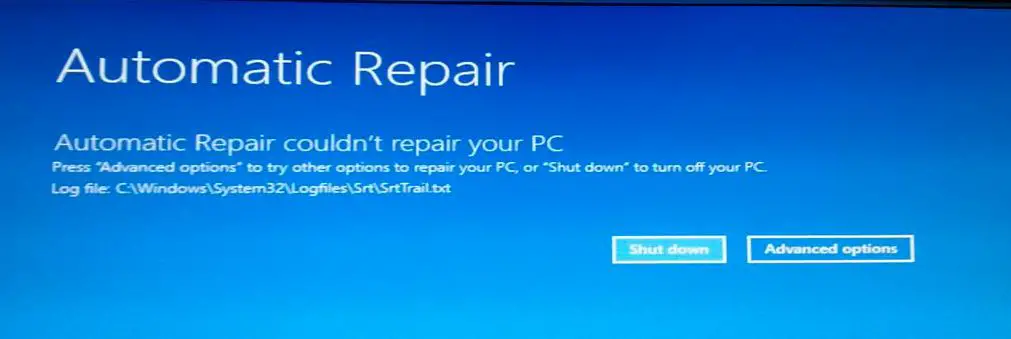
في" خيارات متقدمة " على الشاشة ، حدد "موجه الأوامر".سيؤدي هذا إلى وضع Windows في وضع موجه الأوامر ويطلب منك إدخال كلمة مرور إدارية للمتابعة.
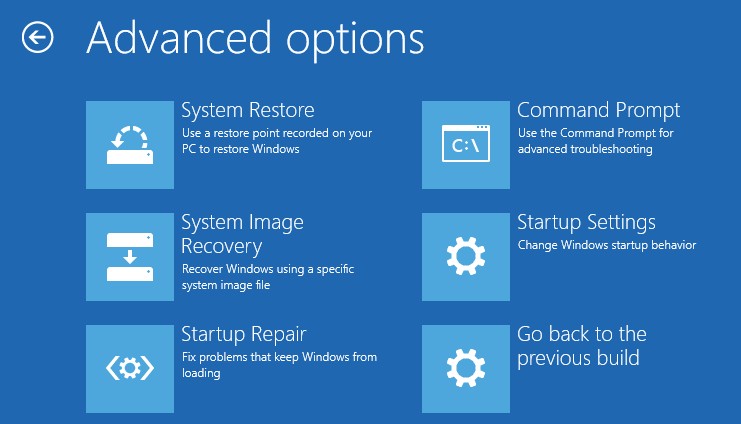
في نافذة موجه الأوامر ، قم بتنفيذ الأمر التالي
- بوتريك / fixmbr
- bootrec / إصلاح التمهيد
- التمهيد / إعادة البناء
- bootrec/scanOS
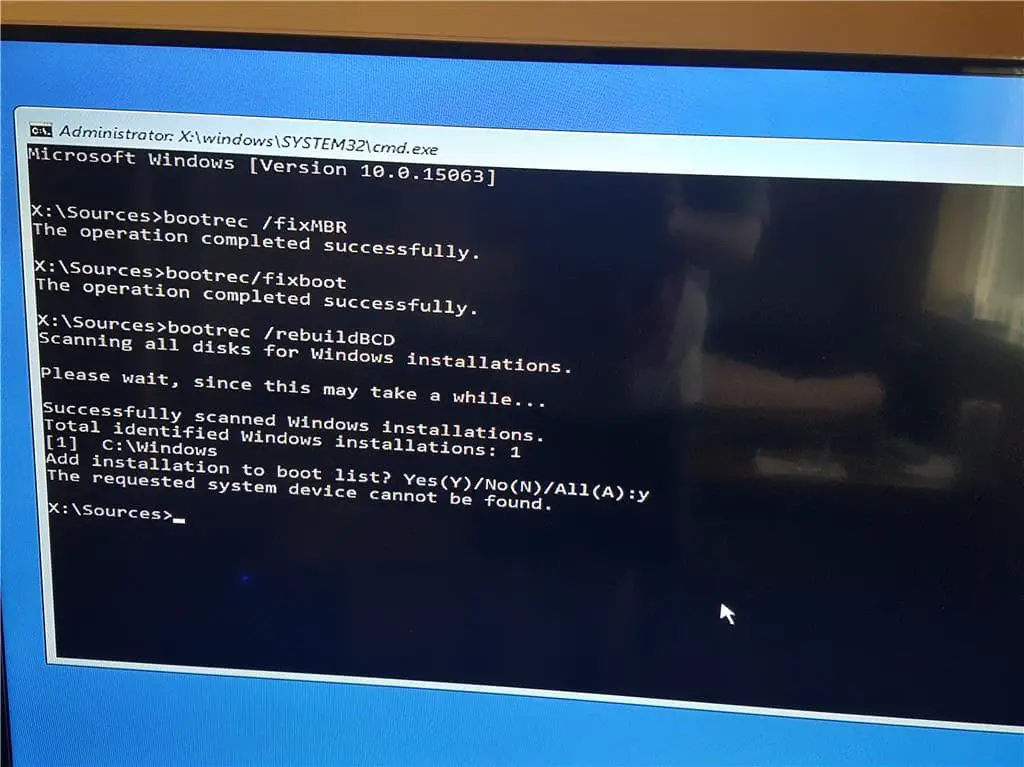
بعد الانتهاء من هذه الأوامر ، قم بتشغيلchkdsk ج: / r / x لإصلاح أخطاء محرك الأقراص.وقم بتشغيل أمر مدقق ملفات النظام Sfc / SCANNOW مسح واستعادة ملفات النظام المفقودة والتالفة.
هذا كل شيء ، أعد تشغيل Windows وتحقق مما إذا كان النظام يبدأ بشكل طبيعي ، ولم يعد هناك إصلاح لبدء التشغيل أو فشل بدء التشغيل أثناء بدء التشغيل.هل تساعد هذه الحلول في حل "لن يبدأ Windows 10 بعد انقطاع التيار الكهربائي"المشكلة؟دعنا نعرف التعليقات التالية ،

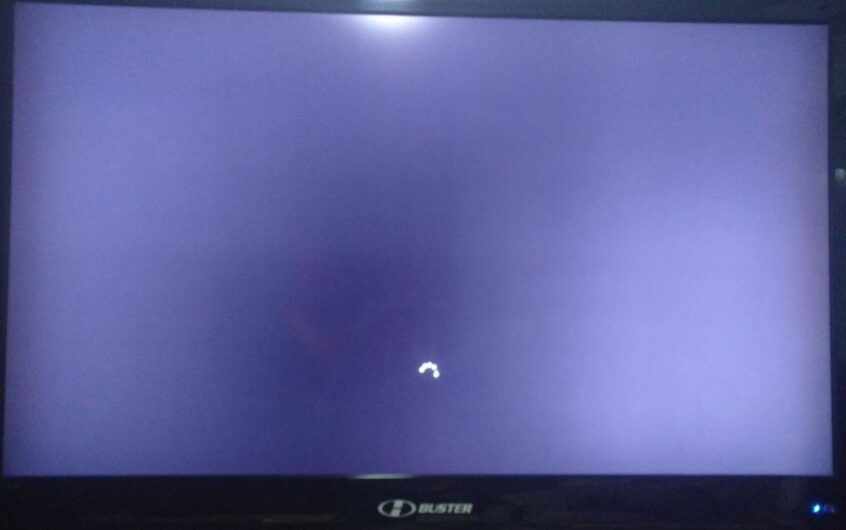
![[ثابت] لا يمكن لـ Microsoft Store تنزيل التطبيقات والألعاب](https://oktechmasters.org/wp-content/uploads/2022/03/30606-Fix-Cant-Download-from-Microsoft-Store.jpg)
![[تم الإصلاح] يتعذر على متجر Microsoft تنزيل التطبيقات وتثبيتها](https://oktechmasters.org/wp-content/uploads/2022/03/30555-Fix-Microsoft-Store-Not-Installing-Apps.jpg)

